この記事にはプロモーションが含まれています。
Trip.com(トリップドットコム)の領収書を発行する手順

ホテル・航空券予約サイトのTrip.com(トリップドットコム)での領収書発行の手順をまとめました。
Trip.comの領収書発行方法は宿泊代金のお支払い方法によって異なります。
- Trip.comでオンライン決済をした場合
マイページから領収書を発行できます。発行方法はこちら。
- ホテルでの現地払いの場合
ホテルのフロントで支払い時に領収書を受け取ることができます。
あわせて読みたい

海外旅行におすすめのアプリ12選【2024年】
この記事では海外旅行に必須のおすすめアプリを紹介しています。 どれも実際に世界16ヵ国を旅しているときに利用していました。 お店探し、経路の確認に「Googleマップ…
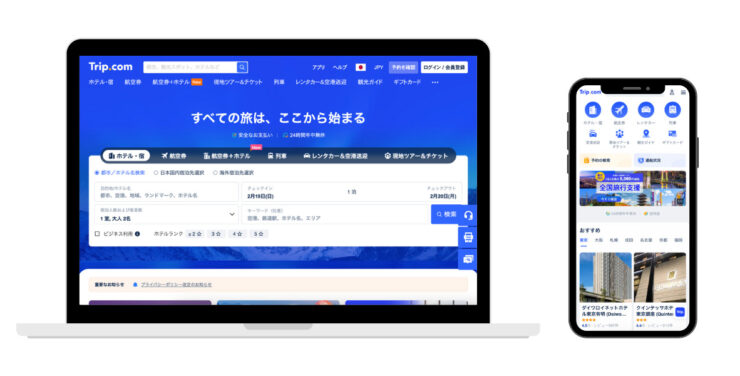
\ 今なら「 TRIPBESTJPY8 」で最大800円引き* /
*新規ユーザー限定、ホテル予約のみ
目次
事前決済(オンラインで支払い)
オンラインで事前にクレジットカードで支払った場合は、Trip.comのマイページで領収書を発行します。
STEP
Trip.comにログインし、「Trip.com会員」→ 「予約履歴」をクリック
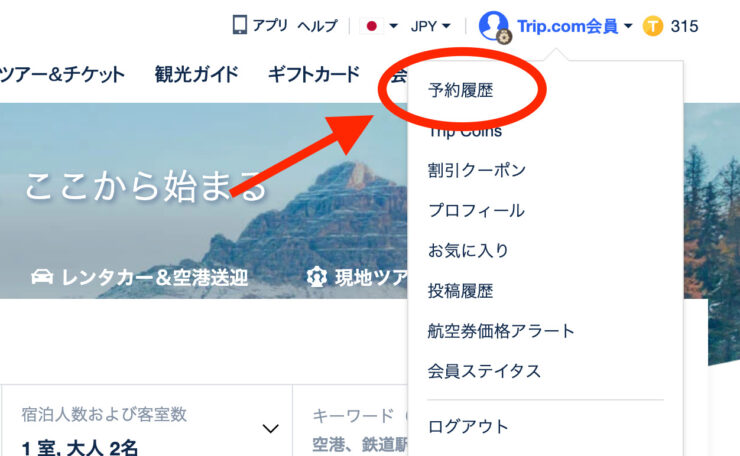
STEP
領収書を発行したい予約を表示し「電子領収書をメール送信」をクリック
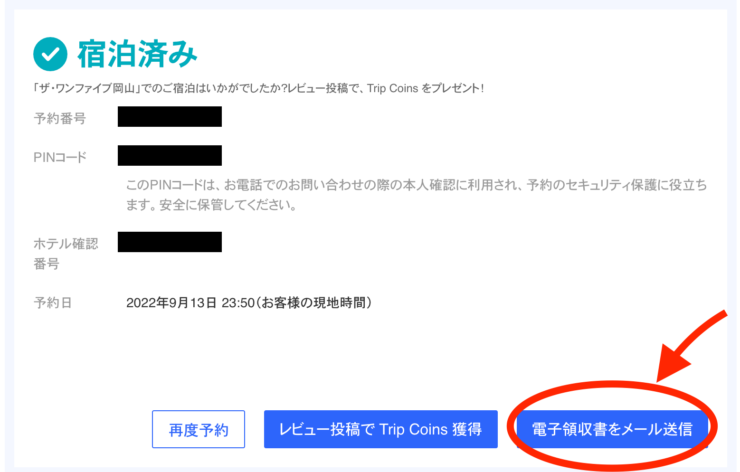
STEP
宛名とメールアドレスを入力して送信をクリック
宛名を会社名にする必要がある場合はこちらで入力してください。
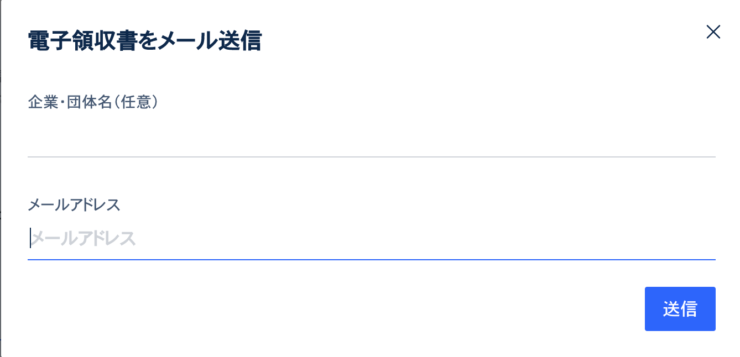
STEP
領収書がEメールで届くので、印刷する
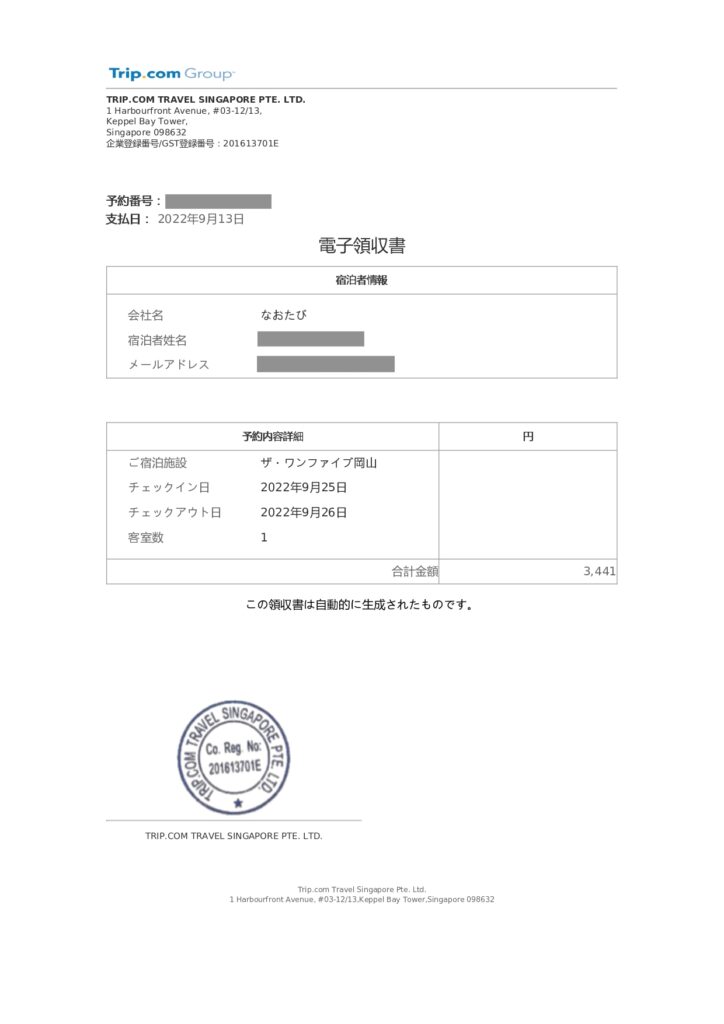
PDFで届きますので、お好きな方法で印刷が可能です。
現地払い(フロントで支払い)
ホテルに直接払いのプランを選んだ場合はホテルが領収書を発行します。
フロントで領収書が必要な旨を伝えてください。この場合の領収書のフォーマットはホテルのものとなります。
Trip.comのマイページで発行するのが面倒な方や、会社がTrip.comの領収書で経費として取り扱ってくれるか心配な方は、ホテルで直接払いのプランを予約するのがおすすめです。
領収書について問い合わせたいときは








コメント